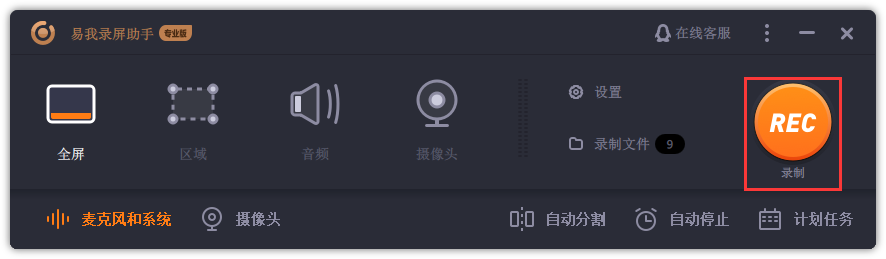如何在电脑上录制游戏屏幕?你想在电脑上录制游戏吗?如今,许多游戏玩家喜欢录制游戏并将其分享到短视频平台上。对于那些从未录制过游戏并且不知道如何在电脑上录制游戏的人来说,这也许很难。今天,参考这篇文章,我相信你会找到如何在电脑上录制游戏屏幕的答案。
随着各类短视频平台的出现,不少游戏玩家开始录制电脑游戏玩法或者玩游戏的精彩瞬间,并分享到这些短视频平台上。这些录制的游戏精彩瞬间千奇百怪,被分享到抖音、哔哩哔哩、腾讯等各大平台,可能会吸引大量网友观看并成为粉丝。这些视频非常受欢迎,很多游戏甚至能从视频中获益。
如果你也想在电脑上录制这些精彩的游戏瞬间cs录屏软件教程,但是又不知道怎么做,那么今天你就必须学习这个方法,轻松在电脑上录制游戏画面。
首先,我们需要一个屏幕录制软件来记录这些时刻。这里我们推荐你使用EaseUS Screen Recorder,它有Windows版本和Mac版本,你可以根据自己的需求选择。它可以录制整个屏幕,特定窗口,网络摄像头或仅录制声音。如果你想在电脑上录制游戏,这款软件也能帮到你。你可以直接使用游戏模式进行录制。录制完成后,你还可以轻松编辑视频,例如添加水印和字幕。编辑后,你可以直接将视频保存在电脑上。
主要特点:
支持全屏截图
支持同时录制视频和音频
支持游戏模式和网络摄像头录制
支持截图
支持对录制的视频进行编辑,如添加水印,设置视频速度等。
这款录屏软件功能非常强大,特别适合新手使用。如果你是录屏新手cs录屏软件教程,正在纠结如何在电脑上录制游戏画面,那么可以选择易我录屏,轻松解决你的录屏难题。这样,你还可以在各个平台上分享你的精彩游戏瞬间,可能还会收获一大波粉丝和流量。想要在电脑上录制游戏画面的朋友赶紧下载使用吧,相信会给你带来意外的惊喜。
使用EaseUS屏幕录像机的步骤:
步骤1.在计算机上启动EaseUS Screen Recorder并选择“全屏”;
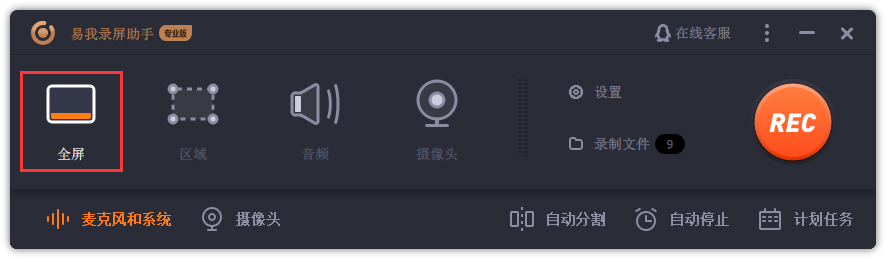
步骤2.选择适合游戏录制的视频帧率;
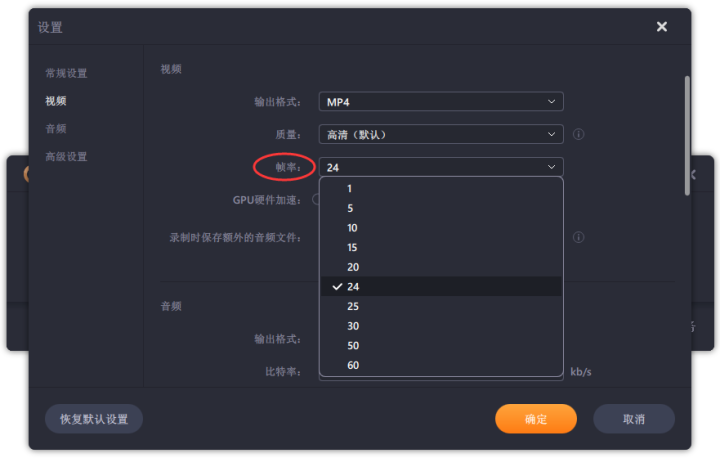
步骤3.选择录制声音。您可以根据不同的需要选择系统声音、麦克风、麦克风和系统声音或无声音。点击“选项”可以调整系统和麦克风的音量。
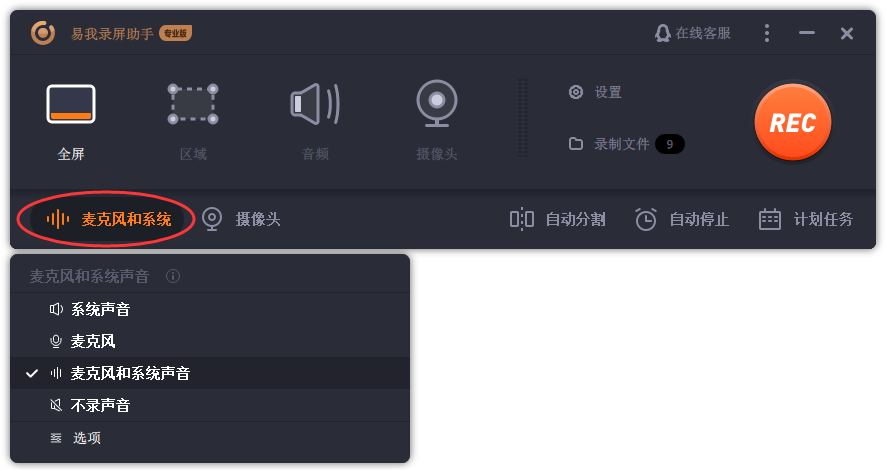
步骤4.单击“REC”开始录制。